
Les télécommandes sont tellement 1950. Si vous avez un centre multimédia Kodi et un Amazon Echo, vous pouvez lire tous vos films et émissions préférés avec une commande vocale bien placée… si vous êtes prêt à faire une petite configuration.
le Amazon Echo est, à notre avis, l'un des les parties les plus cool d'une maison intelligente . Contrôler vos lumières, stores et téléviseur avec votre téléphone est cool, mais les contrôler avec votre voix est vraiment l'avenir. J'étais sceptique, mais je suis rapidement devenu impressionné - et j'ai faim de plus.
EN RELATION: Comment configurer et configurer votre Amazon Echo
Pouvoir allumer ma télévision est cool, mais ce que je voulais vraiment, c'était pouvoir contrôler mon centre multimédia. Je voulais pouvoir dire «Fais jouer le prochain épisode de Friends» et le faire rechercher dans ma bibliothèque, voir ce que j'ai regardé en dernier et commencer à lire l'épisode suivant. Et après quelques recherches, j'ai trouvé qu'un programmeur entreprenant nommé Joe Ipson avait déjà fait juste ça .
Cela prend un peu de configuration, et cela semble très intimidant au début. Vous devrez créer un serveur Web, envoyer du code à partir de GitHub et faire un peu de travail à partir de la ligne de commande, mais vous n'avez pas besoin d'être un programmeur pour le faire fonctionner. Ipson a fait presque tout le gros du travail, et il vous suffit de copier son code, d'éditer quelques parties et de le télécharger au bon endroit. Si vous suivez ce guide à la lettre, vous devriez être opérationnel en un rien de temps.
REMARQUE: nous utilisons Amazon Web Services pour ce didacticiel, car il est le plus fiable. Si vous êtes un nouvel utilisateur AWS, Ipson dit que vous devriez pouvoir utiliser la Skill gratuitement pendant environ un an, après quoi vous serez facturé moins de 20 ¢ par mois. Si vous voulez quelque chose de vraiment gratuit, vous pouvez le configurer en utilisant Heroku à la place, en remplaçant les étapes deux, trois et quatre de ce guide par le Instructions Heroku dans la documentation Ipson . Il est cependant un peu moins fiable et certaines requêtes peuvent expirer lorsque vous l'utilisez. Nous recommandons AWS si vous voulez la meilleure expérience possible. Cela vaut largement les maigres 20 ¢ par mois.
Première étape: préparer votre serveur Web Kodi
Pour que cela fonctionne, Kodi devra disposer d'un serveur accessible depuis le Web. Heureusement, cela est intégré à Kodi, bien que vous deviez peut-être transférer certains ports sur votre routeur et effectuer d'autres tâches avant que cela fonctionne correctement.
Ouvrez Kodi sur votre centre multimédia et accédez à Système> Services> Serveur Web. Activez le serveur Web s'il n'est pas déjà activé et donnez-lui un nom d'utilisateur et un mot de passe. Assurez-vous d'utiliser un mot de passe que vous n'utilisez pour aucun autre service.

Vous aurez également besoin l'adresse IP publique de votre domicile . Cependant, étant donné que cela peut changer, nous vous recommandons vivement de vous inscrire à un nom de domaine dynamique à l'aide d'un service tel que Extrait . Suivez notre guide ici avant de continuer si vous n'en avez pas déjà.
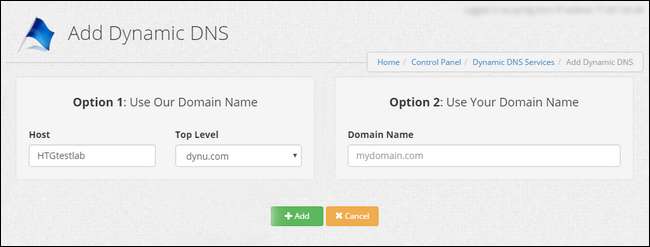
Enfin, vous devrez configurer la redirection de port pour votre box Kodi. Cela différera d'un routeur à l'autre, mais vous pouvez consultez notre guide ici pour plus d'informations. Transférez simplement n'importe quel port externe à l'adresse IP locale de votre box Kodi (dans mon cas, 192.168.1.12) et au port local (8080 par défaut).
REMARQUE: alors que le port local de Kodi est 8080 par défaut, vous pouvez le changer pour ce que vous voulez - ou vous pouvez le transférer vers un autre port externe pour vous assurer qu'il n'y a pas de complications (car d'autres applications peuvent demander le port 8080). J'utilise 8080 dans ce didacticiel, mais si vous utilisez quelque chose de différent, remplacez simplement toutes les instances du port 8080 par externe port que vous choisissez ici.
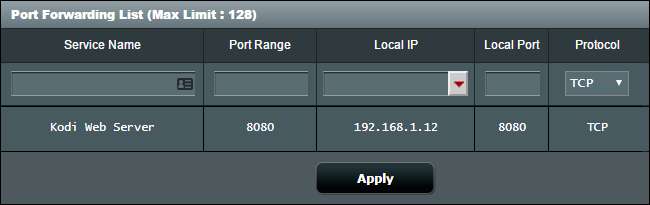
Si tout se passe bien, vous devriez pouvoir accéder à l'interface Web de Kodi en ouvrant un navigateur Web et en saisissant:
my.dynamic-domain.com:8080
où
my.dynamic-domain.com
est l'URL de votre domaine dynamique, et
8080
est le port que vous définissez dans Kodi. Si cela ne fonctionne pas, assurez-vous que Kodi, votre domaine dynamique et votre redirection de port ont tous été correctement configurés.
EN RELATION: Comment accéder facilement à votre réseau domestique de n'importe où avec le DNS dynamique
Deuxième étape: configurer votre compte Amazon Web Services
Ensuite, vous devrez configurer un compte avec Amazon Web Services (AWS). Se diriger vers cette page et cliquez sur «Créer un compte AWS». Connectez-vous avec vos informations d'identification Amazon lorsque vous y êtes invité. Si vous ne possédez pas encore de compte AWS, vous serez invité à saisir vos coordonnées pour en créer un. Assurez-vous de cocher «Compte personnel» en haut.
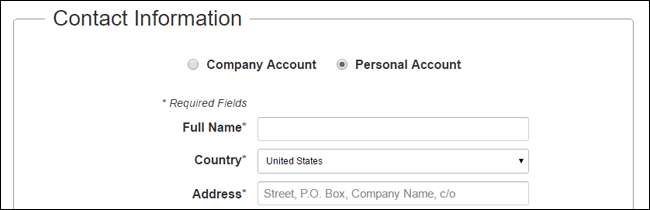
Suivez le reste des étapes de l'assistant. Vous devrez également saisir les informations de votre carte de crédit, mais ne vous inquiétez pas. Comme nous l'avons dit, vous ne devriez pas être facturé beaucoup, voire pas du tout (en particulier pendant les 12 premiers mois).
Après avoir vérifié votre identité avec votre numéro de téléphone et sélectionné votre plan d'assistance (nous vous recommandons Basic, qui est gratuit), cliquez sur le bouton «Terminer l'inscription» dans le coin droit de l'écran. Amazon vous connectera ensuite.
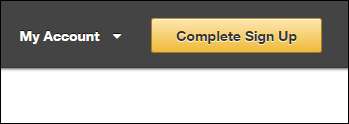
Maintenant, dirigez-vous vers le Page Gestion des identités et des accès (reconnectez-vous à AWS si nécessaire) et cliquez sur l'onglet «Utilisateurs» sur le côté gauche. Cliquez sur le bouton «Ajouter un utilisateur».
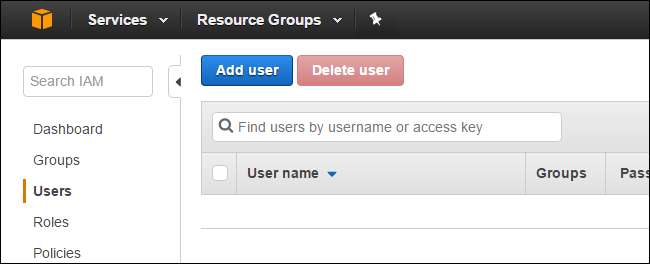
Créez un nouvel utilisateur avec le nom d'utilisateur de votre choix. Cochez la case "Accès par programme" et cliquez sur "Suivant: Autorisations".
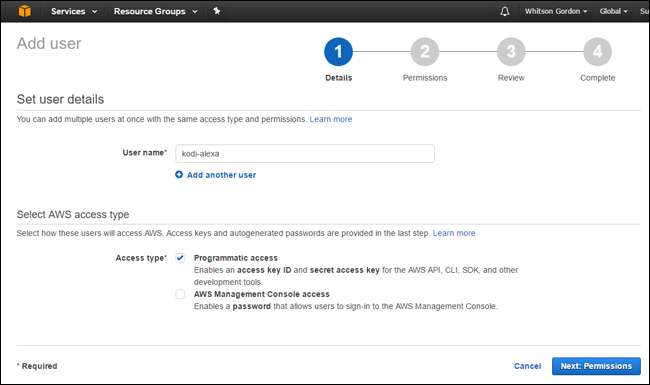
Ensuite, vous serez invité à définir des autorisations. Cliquez sur «Joindre directement les politiques existantes», puis recherchez «AdministratorAccess». Cochez l'option AdministratorAccess et cliquez sur «Next: Review».

Assurez-vous que votre utilisateur ressemble à l'image ci-dessous, puis cliquez sur «Créer un utilisateur».
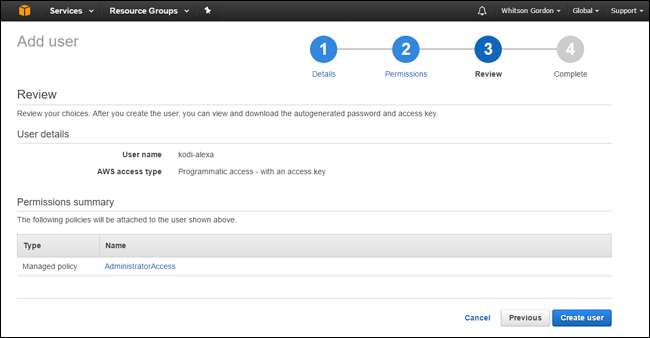
Ne fermez pas la page suivante! Vous devrez saisir ici l'ID de la clé d'accès et la clé d'accès secrète (vous devrez cliquer sur «Afficher» pour afficher votre clé secrète). Copiez-les dans un fichier texte pour les conserver en lieu sûr, car vous ne pourrez plus récupérer la clé secrète après avoir quitté cette page.
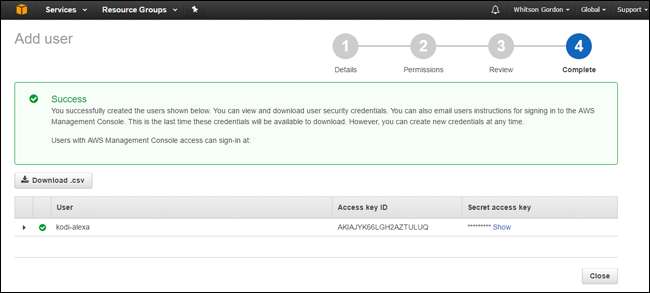
Une fois que vous les avez notés, vous pouvez fermer cette fenêtre en toute sécurité.
Troisième étape: installer Python 2.7 et configurer vos variables
Pour transmettre le code d'Ipson à AWS, vous devez installer Python 2.7 sur votre ordinateur. Nous utiliserons Windows dans ce didacticiel, mais vous devriez également pouvoir le faire sur macOS et Linux.
Pour installer Python sur Windows, rendez-vous sur la page de téléchargement de Python et téléchargez Python 2.7. Exécutez le programme d'installation comme vous le feriez pour tout autre programme Windows. Utilisez les sélections par défaut, car nous aurons besoin de certains des outils fournis avec le programme d'installation de Python.
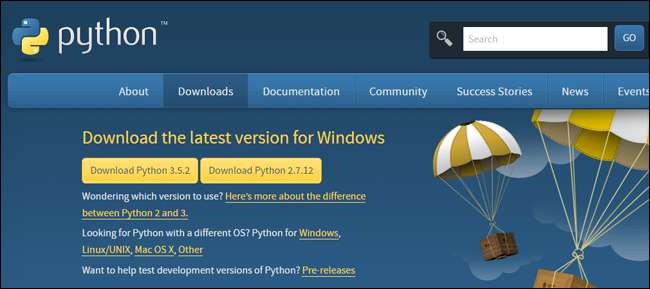
Puis, cliquez ici pour télécharger le code Ipson. Décompressez le dossier kodi-alexa-master dans le fichier ZIP quelque part sur votre disque dur.
Une fois installé, il est temps de fouiller dans la ligne de commande. Appuyez sur Windows + X sur votre clavier et choisissez «Invite de commandes». (Les utilisateurs Mac et Linux voudront ouvrir leurs applications Terminal respectives). À partir de là, exécutez les deux commandes suivantes, l'une après l'autre:
C: \ Python27 \ Scripts \ pip.exe installer awscli
C: \ Python27 \ Scripts \ aws configure
Cela installera les outils de ligne de commande AWS et lancera l'outil de configuration.
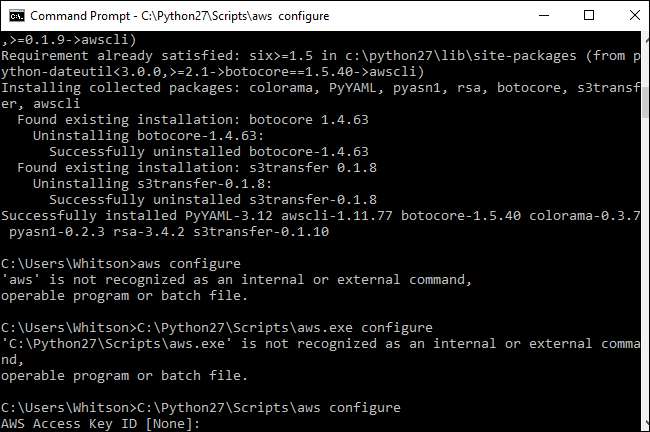
Collez votre ID de clé d'accès et votre clé d'accès secrète lorsque vous y êtes invité. Lorsqu'on vous a demandé le nom de votre région par défaut, saisissez
us-east-1
(si vous êtes aux États-Unis) ou
eu-west-1
(si vous êtes en Europe). Vous pouvez laisser votre format de sortie par défaut vide (appuyez simplement sur Entrée).
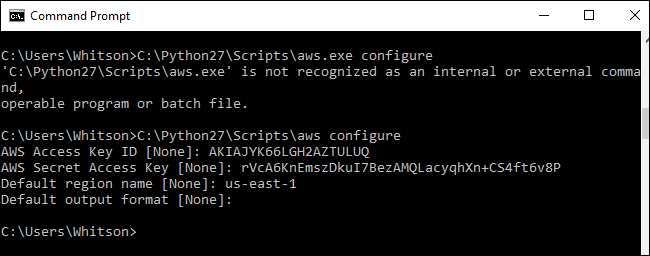
Ensuite, exécutez la commande suivante:
C: \ Python27 \ Scripts \ pip.exe installer virtualenv
Vous en aurez besoin pour plus tard.
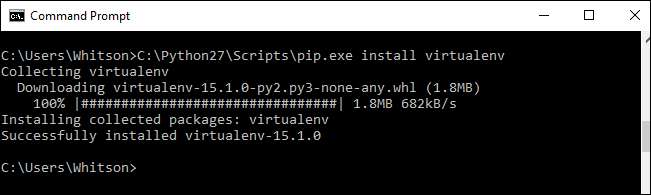
Maintenant, CD dans votre dossier kodi-alexa-master avec la commande suivante:
CD C: \ Users \ Whitson \ Documents \ Code \ kodi-alexa-master
Évidemment, remplacez le chemin du fichier par le chemin d'accès à l'endroit où vous avez enregistré votre dossier kodi-alexa-master.

Gardez la fenêtre ouverte pour le moment, nous devrons y revenir dans un instant.
Tout d'abord, pour que le code d'Ipson fonctionne avec votre configuration Kodi et AWS, vous devez définir quelques variables dans un fichier de configuration. Télécharger
ce modèle
, renommez-le en
kodi.config
, et enregistrez-le dans votre dossier kodi-alexa-master. Ouvrez-le dans un éditeur de texte convivial comme
Bloc-notes ++
et modifiez les quatre quatre variables suivantes:
adresse = port = nom d'utilisateur = mot de passe =
le
adresse
variable sera l'adresse dynamique que vous avez définie à la première étape (par ex.
my.dynamic-domain.com
),
port
sera le port que vous avez utilisé à la première étape (probablement 8080, sauf si vous l'avez changé), et
Nom d'utilisateur
et
mot de passe
seront les informations d'identification de la première étape.
Si vous avez plusieurs boîtes Kodi dans votre maison, vous pouvez également utiliser ce fichier de configuration pour les contrôler séparément avec Alexa. Nous ne parlerons pas de cela dans ce guide, mais vous pouvez trouver des instructions dans La documentation Ipson ici .
Lorsque vous avez terminé, enregistrez le fichier et revenez à votre fenêtre d'invite de commandes.
Étape 4: transmettez votre code à AWS
Une fois ces variables en place, votre code est prêt pour le déploiement. De retour dans votre invite de commandes, exécutez ces deux commandes:
C: \ Python27 \ Scripts \ virtualenv venv
venv \ Scripts \ activate.bat
Cela créera un nouvel «environnement virtuel» et l'activera.
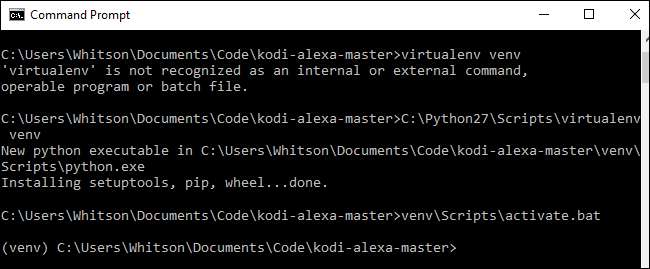
À partir de l'invite venv qui apparaît, exécutez les commandes suivantes:
pip install -r requirements.txt
pip installer l'emballage
pip installer zappa
Cela installera un outil appelé Zappa, qui vous aidera à déployer votre code.
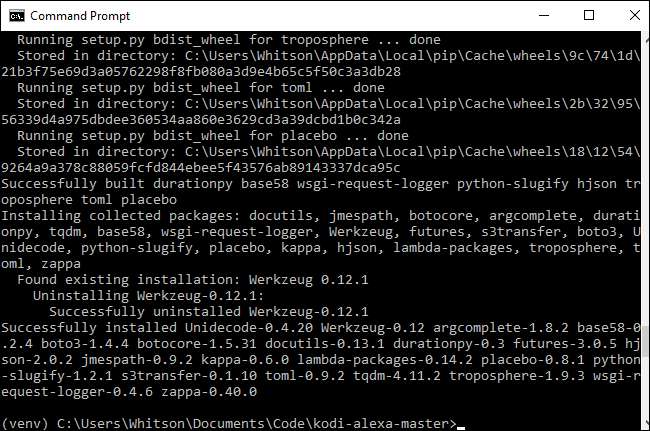
Ensuite, vous devrez configurer Zappa. Courir:
zappa init
Cela vous guidera à travers un assistant. Acceptez simplement les valeurs par défaut pour tout.
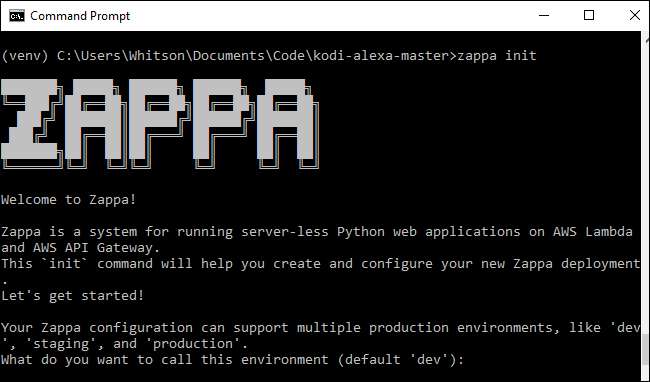
Enfin, exécutez:
zappa deploy dev
Cela déploiera votre code sur Lambda. Cela prendra quelques minutes, alors laissez-le fonctionner. À la fin, il vous donnera une URL - copiez-la, car vous en aurez besoin à l'étape suivante.
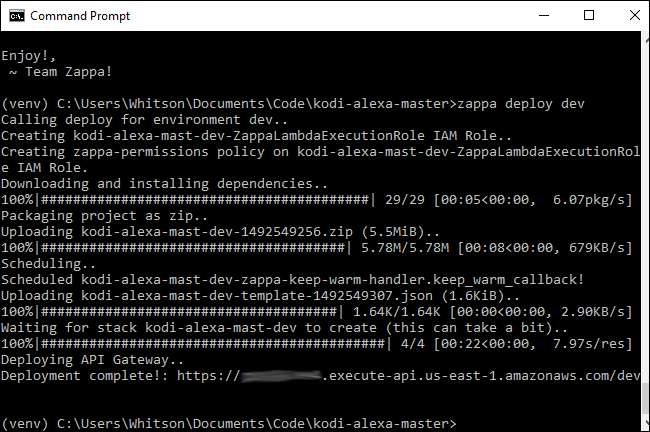
Enfin, je recommande également d'exécuter la commande suivante, car vous aurez également besoin des fichiers résultants à l'étape suivante:
python generate_custom_slots.py
Assurez-vous que votre boîtier Kodi est allumé et en cours d'exécution lorsque vous exécutez ce script, car il récupérera les noms de films, d'émissions et d'autres médias de votre bibliothèque.
Tu y es presque! Il ne nous reste plus qu'à configurer une compétence Alexa pour ce code.
Cinquième étape: créez votre compétence Alexa
Pour connecter le code d'Ipson à notre Echo, nous devons créer une «compétence» Alexa qui utilise ce code. Cette application ne sera distribuée à personne, elle sera simplement en «mode test» pour toujours, connectée à votre propre compte Amazon pour une utilisation avec votre Echo.
Pour commencer, créez un compte de développeur Amazon gratuit. Se diriger vers cette page , connectez-vous avec votre compte Amazon et créez un compte développeur. Remplissez les champs obligatoires, acceptez les conditions et dites "Non" lorsque l'on vous demande si vous comptez monétiser vos applications.
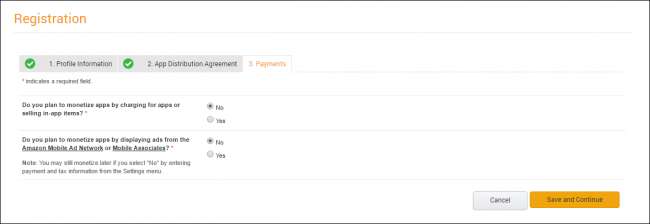
Une fois connecté, dirigez-vous vers «Alexa» dans la barre d'outils supérieure. Cliquez sur le bouton «Commencer» sous «Kit de compétences Alexa».
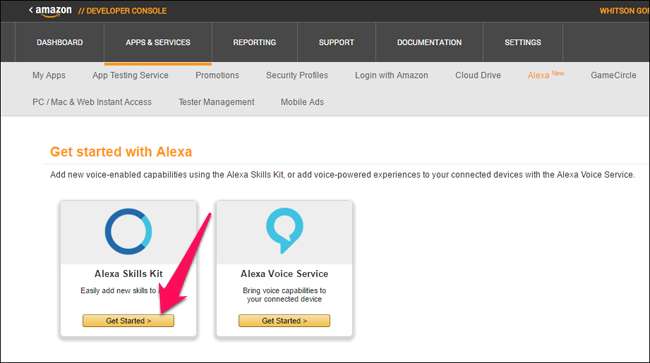
Ensuite, cliquez sur le bouton «Ajouter une nouvelle compétence».
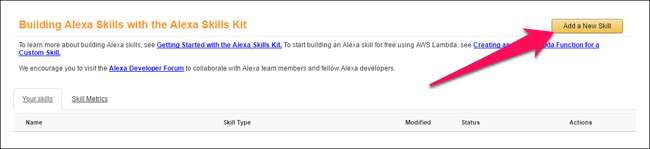
Donnez un nom à votre compétence - j'ai appelé le mien «Kodi» - et donnez-lui un nom d'invocation. C’est ce que vous dites lorsque vous voulez appeler une commande. Par exemple, mon nom d'invocation est également "le salon", ce qui signifie que je vais devoir dire "Demander au salon de…" pour donner des commandes à Alexa pour mon centre multimédia.
D'après mon expérience, les noms d'invocation longs fonctionnent mieux que les plus courts. J'ai utilisé «Kodi» pendant un certain temps («Demandez à Kodi de…») mais Alexa avait parfois du mal à trouver des films. Je ne pourrais pas vous dire pourquoi, mais des noms d’appel plus longs comme "le salon" fonctionnent presque parfaitement pour moi. Alors essayez de choisir quelque chose avec quelques syllabes.
Cliquez sur Suivant lorsque vous avez terminé.
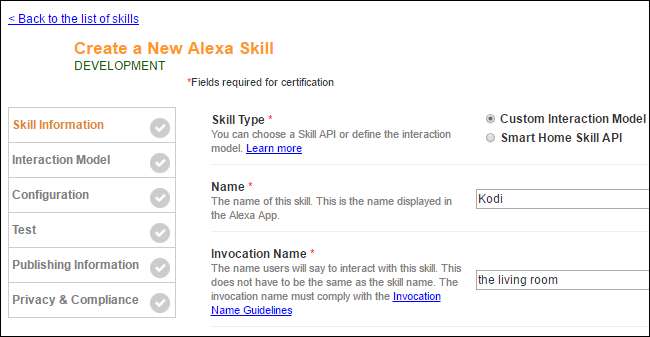
Cliquez sur le bouton «Ajouter un type de logement» au milieu de la fenêtre suivante.

Créez un nouvel emplacement appelé
SPECTACLES
. Revenez à votre dossier kodi-alexa-master, ouvrez le fichier SHOWS avec Notepad ++ et copiez les émissions dans la boîte sur la page d'Amazon. Cela aidera Alexa à reconnaître les émissions que vous lui dictez.
Alternativement, vous pouvez simplement lister certaines de vos émissions de télévision dans la boîte, une par ligne. Vous n’avez pas besoin d’ajouter chaque émission dans votre bibliothèque Kodi, mais c’est bien d’avoir un bon nombre d’exemples (j’ai trouvé que 20 ou 30, c’est plutôt bien).
Cliquez sur OK lorsque vous avez terminé.
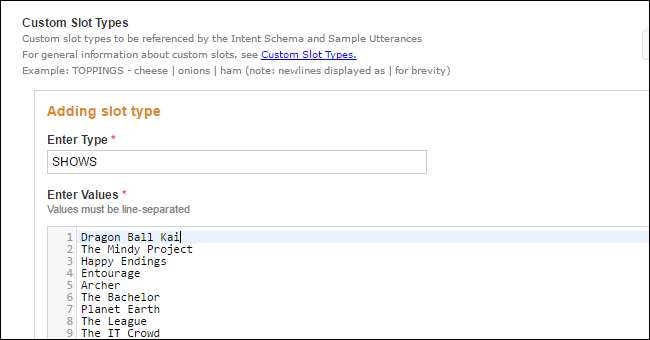
Répétez ce processus avec ces types de slots: FILMS, FILMS, MUSICARTISTES, MUSICALBUMS, MUSICSONGS, MUSICPLAYLISTS, VIDEOPLAYLISTS et ADDONS écrivez le mot «Vide» dans la case. Cela ne posera aucun problème.)
Encore une fois, vous n'avez pas besoin de chaque émission, film ou artiste dans ces emplacements, vous n'avez donc pas besoin de les mettre à jour chaque fois que vous ajoutez un nouveau film à votre bibliothèque. Il est juste utile d'avoir un nombre décent d'exemples dans chacun.
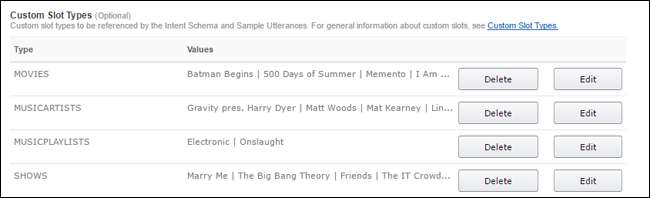
Une fois que vous avez créé les neuf types d’emplacement, revenez au dossier kodi-alexa-master. Ouvrez le dossier speech_assets et ouvrez le
IntentSchema.json
et
SampleUtterances.txt
fichiers avec une application comme
Bloc-notes ++
.
Sélectionnez tout le texte dans le
IntentSchema.json
et collez-le dans la zone «Schéma d'intention» sur le site Web d'Amazon Developer. Répétez ce processus avec le
SampleUtterances.txt
fichier, en plaçant le texte dans la case «Exemples d'énoncés».
Lorsque vous avez terminé, cliquez sur Suivant. La création du modèle d'interaction peut prendre quelques instants.
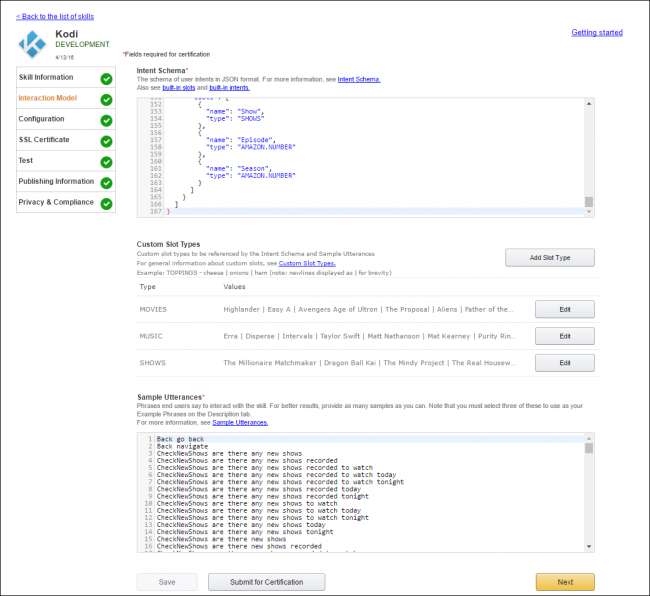
Sur la page suivante, choisissez «HTTPS» pour le type de point de terminaison et collez l'URL que vous avez obtenue à la fin de la quatrième étape. Choisissez votre région géographique (Amérique du Nord ou Europe) et sélectionnez «Non» pour la liaison de compte. Cliquez sur Suivant.
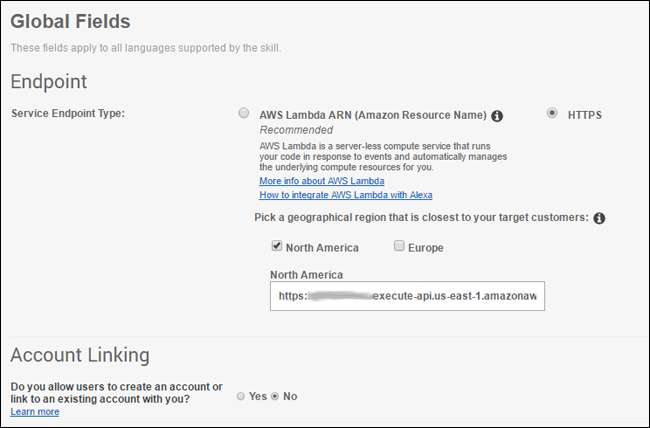
Sur la page suivante, sélectionnez «Mon point de terminaison de développement est un sous-domaine d'un domaine qui possède un certificat générique d'une autorité de certification». Cliquez sur Suivant.
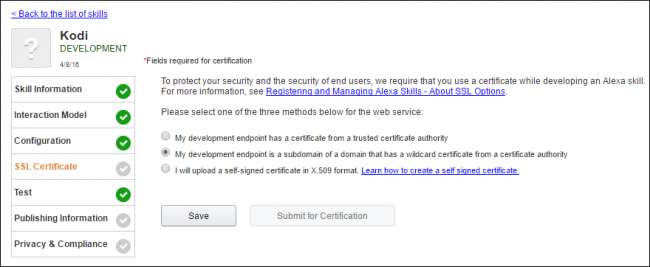
Vous ne devriez pas avoir besoin d’ajouter d’informations sur la page de test, mais vous pouvez tester certains aspects du code si vous savez ce que vous faites. Sinon, cliquez sur Suivant.
Sur la page Informations de publication, remplissez les champs obligatoires, mais ne vous inquiétez pas trop de ce que vous avez mis, car vous ne soumettrez pas cette application à la certification. Vous êtes le seul à utiliser cette application. ( Voici une icône 108 × 108 et une icône 512 × 512 que vous pouvez utiliser.) Cliquez sur Suivant lorsque vous avez terminé.
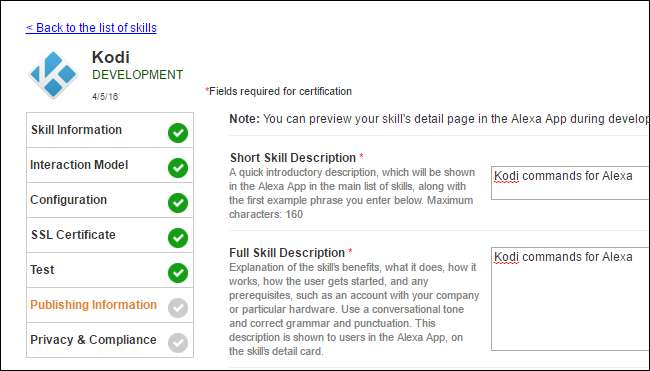
Sur la dernière page, choisissez «Non» pour les deux questions de confidentialité et cochez la case Conformité. Cliquez sur le bouton «Enregistrer» lorsque vous avez terminé. Ne cliquez PAS sur le bouton «Soumettre à la certification».
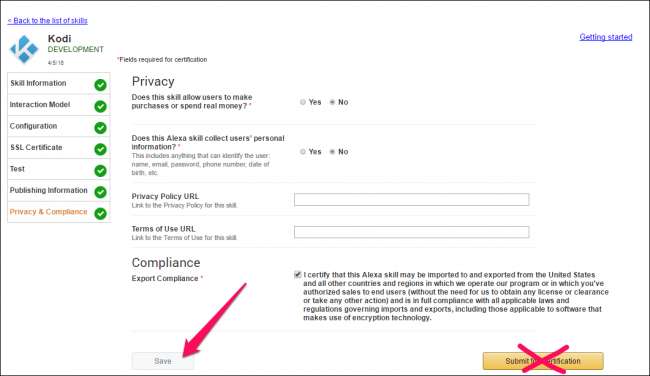
Sixième étape: testez vos nouvelles commandes
Si tout s'est bien passé, vous devriez pouvoir tester vos nouvelles commandes maintenant. Assurez-vous que votre boîte Kodi est allumée et essayez de dire quelque chose comme:
"Alexa, demande au salon de jouer à la saison 1, épisode 1 de Friends"
(… Remplaçant évidemment cela par un épisode et une émission que vous avez sur votre machine.) Cela peut prendre un moment à Alexa, mais j'espère qu'elle devrait répondre et commencer à jouer l'émission en question. Si vous obtenez une erreur et que l'épisode ne joue pas, revenez en arrière et assurez-vous que vous avez tout fait correctement.
Vous pouvez demander à Alexa si vous avez de nouveaux épisodes, lui demander de jouer le prochain épisode d'une émission, ou même l'utiliser pour contrôler Kodi, aussi inefficace que cela puisse être ("Alexa, demande au salon de faire une pause", "Alexa , demandez au salon de descendre », etc.). Vérifiez
SampleUtterances.txt
pour voir tout ce qu'Alexa peut faire avec cette intégration. Si vous souhaitez ajouter une nouvelle phrase correspondant à l'une de ces fonctions, reconnectez-vous simplement à votre compte de développeur Amazon et ajoutez-la à la liste que nous avons collée à l'étape quatre.
Ce n’est pas la chose la plus rapide ou la plus simple à configurer, mais une fois que vous le faites fonctionner, c’est facilement l’une des choses les plus intéressantes que vous puissiez faire avec votre Amazon Echo, à mon avis. Je peux maintenant commencer à regarder la télévision pendant que je cuisine dans la cuisine ou lorsque les piles de ma télécommande sont épuisées. C'est le type de puissance pour lequel Amazon Echo a été conçu, et même si cela demande un peu de travail, cela en vaut la peine.
Avoir des problèmes? Check-out ce fil sur les forums Kodi , aussi bien que la page GitHub d'origine , ou déposez une ligne dans nos commentaires ci-dessous.
Image de titre de doomu / Bigstock et Amazon.







